폴더를 사용하여 사용자의 컴퓨터에서 파일을 구성하는 것과 같은 방법으로 Vault에서 폴더를 구성합니다. Vault 내의 폴더 구조는 로컬 컴퓨터에 있는 프로젝트의 폴더 구조와 동일해야 합니다. Vault의 루트 디렉토리는 $/ 기호로 표시됩니다.
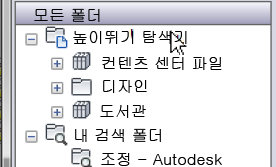
Vault 파일 폴더
파일 폴더를 작성하려면 새 폴더를 작성하려는 기존 폴더를 클릭한 다음 마우스 오른쪽 버튼으로 클릭하여 상황에 맞는 메뉴에서 새 폴더를 선택합니다.
Vault에서 첫 번째 폴더를 작성 중인 경우 $로 정의된 Vault Explorer 루트를 클릭합니다. 필요한 경우 폴더의 이름을 바꾸거나 폴더를 이동할 수 있습니다.
라이브러리 폴더
일반적으로 라이브러리 파일은 정적이고 다양한 설계에서 자주 재사용되며, 조직 내 표준입니다. 파일을 Vault의 Library 폴더에 체크 인하면 해당 파일은 라이브러리 파일이 됩니다. 라이브러리 폴더는 Vault의 루트 수준 바로 아래에만 작성할 수 있습니다.
주: 읽기 전용 라이브러리 부품을 포함할 수 있는 라이브러리 폴더로 폴더를 정의할 수 있습니다.
Vault 클라이언트 – 새 폴더 작성
- Autodesk Vault Client를 시작합니다.
- 트리 뷰에서 폴더를 선택합니다. 프로젝트 폴더를 작성하려면 Vault의 루트 폴더인 $를 선택합니다.
- 파일 메뉴에서 신규 ► 새 폴더를 클릭합니다. 새 폴더 대화상자가 나타납니다.
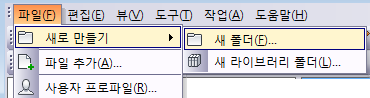
- 새 폴더 이름을 입력합니다.
- 확인을 클릭합니다.
트리 뷰에서 선택한 폴더 아래에 새 폴더가 작성됩니다.
전체 폴더를 로컬 컴퓨터에서 Vault로 끌어 놓을 수도 있습니다. 폴더가 비어 있으면 Vault에 빈 폴더가 추가됩니다.
Vault Office - 새 폴더 작성
- Vault 위치 선택 대화상자에서 새 폴더를 클릭합니다.
- 폴더 작성 대화상자에서 새 폴더 이름을 입력합니다.
- 확인을 클릭합니다.
Vault 라이브러리 폴더 작성
- Autodesk Vault Client를 시작합니다.
- 트리 뷰에서 Vault의 루트 수준($)을 선택합니다.
- 파일 메뉴에서 신규 ► 새 라이브러리 폴더를 클릭합니다. 새 라이브러리 폴더 대화상자가 나타납니다.
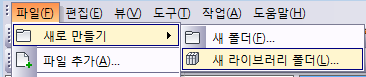
- 새 라이브러리 폴더의 이름을 입력합니다.
- 확인을 클릭합니다.
트리 뷰에서 선택한 루트 수준 폴더 아래에 새 라이브러리 폴더가 작성됩니다. 라이브러리 아이콘 icon_LibraryFolder.png를 통해 폴더 유형을 시각적으로 식별할 수 있습니다.
주: 라이브러리 폴더는 Vault의 루트 수준 바로 아래에만 작성할 수 있습니다.